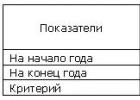Совершая удаленные покупки, мы действительно вводим свои личные данные (фамилию, имя, пароль) и данные банковских карт. Более того, когда мы заходим в один и тот же интернет-магазин повторно, там нас уже “знают”, и иногда показывают образ карты - первые и последние ее цифры. Это удобно, но возникает ощущение, что небезопасно. Есть люди, которые заводят специальную карту для оплаты товаров онлайн.
По большому счету, такие меры предосторожности излишни, так как волноваться не о чем. Данные вашей карты не хранятся на серверах интернет-магазина и - главное - ему абсолютно недоступны. За этим очень внимательно следят Visa и Mastercard и моментально наказывают нарушителей. Магазину доступна лишь ссылка на данные карты, которые хранят у себя провайдеры платежей (Яндекс.Касса, Cloud Payments и т.д.), владеющими сертификатами PCI DSS, выданными им платежными системами. Такой сертификат говорит о том, что данные карты надлежащим образом зашифрованы и никто, кроме платежной системы, к ним доступа не имеет.
Что касается личных данных (ФИО, пароль, логин), они хранятся не на сайте, и не на сервере интернет-площадки, а совсем в других местах. Главным образом – на вашем собственном компьютере. Для этого существуют так называемые «куки» (cookies) – текстовые файлы, в которых прописаны ваши данные (логин, пароль, индивидуальные настройки и предпочтения пользователя, статистика посещений и т. п). Когда вы заходите на сайт, ваш браузер отправляет серверу сайта имеющийся файл cookies для вашей идентификации. Сайт использует эту информацию, но не запоминает ее – файлы cookies отправляются каждый раз снова.
Насколько долго они «куки» сохраняются в вашем компьютере, зависит от настроек, которые можно поменять в любой момент. Можно установить удаление cookies после завершения сессии (то есть после выключения компьютера), можно вообще их запретить. Если вы вручную удалите cookies (что рекомендуется делать время от времени, чтобы не засорять компьютер), все ваши регистрационные данные на посещаемых сайтах, в том числе интернет-магазинах, будут стерты.
В Америке, где интернет-коммерция существует дольше и практически каждая домохозяйка что-то продает и покупает в сети, есть интернет- магазины, которые пытаются хранить данные карт сами. Такие магазины, и в особенности “темная” сторона интернета (порно-сайты, например) и есть главная опасность. Если вам предлагается ввести данные вашей банковской карты, обращайте внимание, кем предоставлена форма для ввода данных - платежной системой или самим магазином. В России на такое нарваться практически невозможно, так как за этим крайне пристально следят сами Visa и Mastercard. Также помните, что CVV/CVC не хранят даже сами провайдеры платежей, и для хранения данных карты надо поставить дополнительную галочку, говорящую о том, что вы согласны на сохранение.
Если вам все-таки очень хочется удалить данные вашей банковской карты, хранящиеся у провайдера платежей, есть два способа. Первый - зайти в личный кабинет интернет-магазина, где вы совершали покупку, и нажать на кнопку “удалить данные карты” рядом с образом (первыми и последними цифрами) вашей карты. В серьезных интернет-магазинах эта возможность всегда есть. Если ее нет – написать письмо самим Visa или Mastercard. Обычно они очень быстро реагируют на подобные запросы.
Привязка банковской карты к Apple ID - давно существующая возможность. Очень удобно оплачивать покупки в приложениях Apple прямо с неё. Оплата возможна с разных типов банковских карт (VISA, MasterCard и так далее). Иногда пользователю требуется поменять карту для оплаты или вовсе удалить платёжные данные в App Store (например, если вы блокируете старую учётную запись, решили пользоваться другим способом оплаты {карты iTunes} или просто переживаете за сохранность информации о платёжной карте). Как это сделать, мы расскажем в статье ниже.
Как поменять банковскую карту в App Store
На устройстве iPhone, iPad или iPod touch при необходимости можно поменять платёжную информацию. Делается это в настройках учётной записи (Apple ID).
Пошаговая инструкция для iPhone
- Откройте меню настроек устройства.
- Пролистните вниз до пункта iTunes Store и App Store.
- иОткрываем и видим сверху название своей учётной записи.
- Нажимаем на адрес учётной записи. Устройство предложит вам несколько вариантов дальнейших действий, нужно выбрать: «Просмотреть Apple ID».
- Далее открывается то самое меню настроек Apple ID, в котором мы настраиваем свою платёжную карту.
- Выбираем тип карты Visa или, может, MasterCard.
Для iPad инструкция по настройке, отвязке, привязке, изменении, удалении карты идентична инструкции для iPhone.
Инструкция для Mac или PC
Необходимо открыть программу iTunes. Вверху страницы будет располагаться меню управления. Находим «Учётная Запись», нажимаем «Просмотреть». Программа запросит пароль, который вы используете для своей учётной записи. Введите его. Далее нужно открыть «Информация об учётной записи», «Правка», «Способ оплаты». Настраиваем или меняем карту. Заканчиваем, нажав кнопку «Готово».
Параметр «Нет» не всегда может быть доступен. Если у вас имеется задолженность по оплате, если вы ранее оформили подписку, у которой есть бесплатный промопериод, который автоматически возобновляется и становится платным после окончания срока действия. Ещё одна причина - вы участник семейного доступа и организатор не предоставил вам действительный способ оплаты.
Как навсегда отвязать банковскую карту в App Store
Нужно проделать всё то же самое, что перечислено выше. Только в меню настроек способа оплаты выбрать «Нет».
Как удалить данные
Если вы выбираете параметр «Нет», то все данные о платёжной карте, привязанной ранее, удаляются.
Как привязать карточку
Размещать информацию о своей карте бывает опасно в интернете. Ведь могут встретиться мошенники, которые воспользуются ей ради своих нехороших целей. Для удобства и безопасности компания Apple создала платёжные карты под названием «Карта iTunes».
Баланс, который вы будете видеть в программе iTunes, можно тратить не только в ней, но и во всех других приложениях, включая AppStore, а также он будет автоматически расходоваться при покупке чего-либо внутри самих приложений, программ и игр, что, безусловно, очень удобно.
Видеоинструкция по изменению карты в AppStore
Добавлять ли платёжную карту, менять ли её на другую или, вообще, пользоваться картой iTunes - решать вам. Поменять способ оплаты можно легко и просто в любой удобный момент.
Google Pay – это бесконтактная система оплаты, сделанная по образу Apple Pay. Принцип работы системы построен на привязке к устройству платёжной карты, с которой будут списываться средства каждый раз, когда вы совершаете покупку через Google Pay.
Однако возникают ситуации, когда карту нужно отвязать. Как быть в таком случае?
В удалении карты из этого сервиса нет ничего сложного. Вся операция займёт несколько секунд:
1. Откройте Google Pay . Найдите изображение нужной карты и нажмите по нему.
2. В окне информации о карте найдите параметр «Удалить карту ».

3.Подтвердите удаление.
Карту также можно отвязать, используя официальный сервис от Google. Однако здесь могут возникнуть некоторые трудности, так как в нём будут представлены все платёжные средства, подключённые к телефону, то есть карты, мобильный счёт у оператора, электронные кошельки. Инструкция в таком случае будет выглядеть следующим образом:
1. Перейдите в «Центр платежей » Google. Переход можно сделать как на компьютере, так и на телефоне через браузер.
2. В левом меню откройте вариант «Способы оплаты ».
3. Выберите свою карту и нажмите на кнопку «Удалить ».

Чтобы выполнить оплату за использование того или иного программного продукта, скачанного с Плей Маркета, вам придется вносить в расчетную систему реквизиты своей банковской карты. И если единичный денежный перевод произвести не проблема, то частые финансовые операции могут забрать у вас достаточно много времени. Поэтому активные пользователи привязывают к своей учетной записи Гугл дебетовую или кредитную карту. При этом данных привязок может быть несколько. Если на какой-нибудь карте истек срок действия, она становится бесполезной. В таком случае ее следует отключить от аккаунта в Play Market. Давайте разберемся, как отвязать банковскую карту от Google Play.
Удаление платежной системы через компьютер
Отвязать банковскую карту от Google Play можно через ПК или мобильное устройство. В первом случае ненужная платежная система отвязывается следующим образом:
Если вместо удаленной платежной системы вам требуется привязать к Google Play другой метод расчета, то в окне «Способы оплаты» следует нажать «Добавить», а затем заполнить соответствующую форму с указанием реквизитов банковского продукта.
Следует отметить, что если в качестве платежной системы к вашему профилю был привязан Google кошелек, то избавиться от него описанным способом не получится. Вы можете только обнулить данный кошелек или перевести имеющиеся на нем средства на банковский счет.
Как убрать дебетовую карту через мобильный телефон
Рассматривая, как отвязать банковскую карту от Google Play, следует отметить способ выполнения данной операции через смартфон. Для этого необходимо:

После выполнения указанных действий вы попадете на сайт сервиса платежей Google Play. Здесь вам нужно будет произвести авторизацию в системе, отыскать ненужную карту и отключить ее.
В магазине Play Market производить расчеты можно не только с помощью дебетовых (кредитных) карт, но также через различные электронные сервисы. Их привязка и удаление практически ничем не отличаются от аналогичных операций с банковскими системами.
Разобравшись, как удалить и привязать платежную систему к Плей Маркету, вы сможете оплачивать покупки в несколько кликов, а также при необходимости очищать личный кабинет от ненужных карт без сторонней помощи.
Похожие статьи